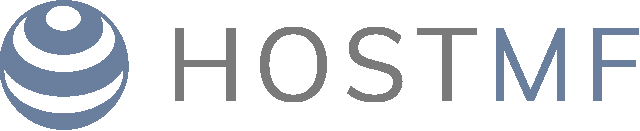A liberação de portas em um VPS NAT requer uma configuração adicional no painel do VPS. Isso ocorre porque um VPS NAT não possui um ip público, desse modo é preciso configurar a porta no painel de controle para que seja feito o encaminhamento para o seu VPS.
Isso é particularmente útil para quem deseja hospedar um site ou aplicação em seu VPS NAT, e precisa liberar portas para o funcionamento dessa aplicação. Com o port forwarding, você pode redirecionar o tráfego do de uma porta para o seu VPS de IP compartilhado, permitindo a conexão seja encaminhada para o seu VPS através de um proxy.
Como criar um Port Forwarding para meu VPS?
Criar uma configuração de port forwarding é muito fácil, você pode fazer diretamente pela interface do seu painel do VPS com poucos cliques.
Nesse exemplo, precisamos configurar o acesso a um servidor MySQL configurado no VPS. Esse servidor MySQL está em execução na porta 3306/tcp, e pretendemos liberar o acesso a essa porta através do proxy em uma outra porta aleatória que nesse caso será a 8596/tcp.
Desse modo, a configuração deverá ficar da seguinte forma:144.217.252.10:8596 -> 10.0.1.10:3306
Onde 144.217.252.10 é o IP público do Proxy
E 10.0.1.10 é o IP Interno do VPS.
Dessa forma ocorrerá o redirecionamento de porta de um IP público para o IP privado.
- Acesse o Painel de controle do VPS.
Para acessar o painel de controle, acesse a central do cliente, clique em meus serviços, depois clique no VPS que deseja realizar a configuração e espere o painel do VPS carregar. - Localize uma seta no canto direito do painel, e clique na opção Domain Forwarding
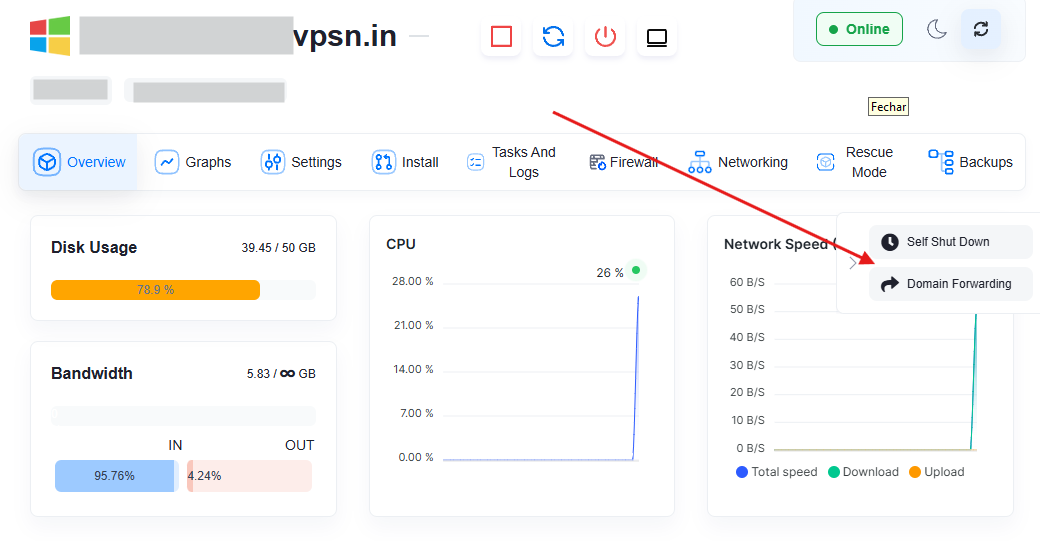
- Clique no botão azul com sinal de mais (+) para adicionar uma nova regra.
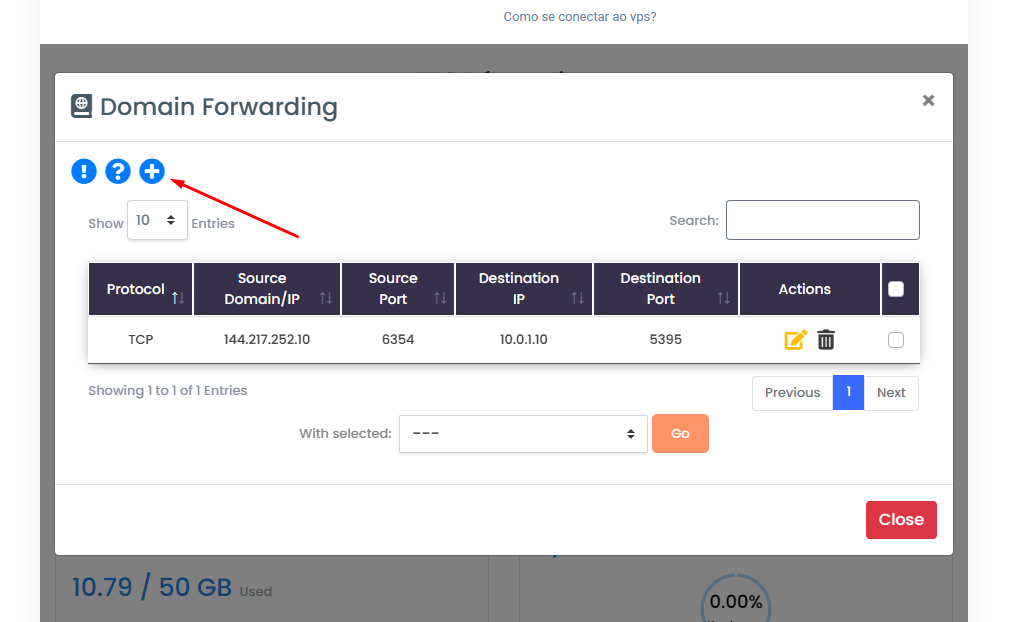
- Escolha o tipo de protocolo "TCP".
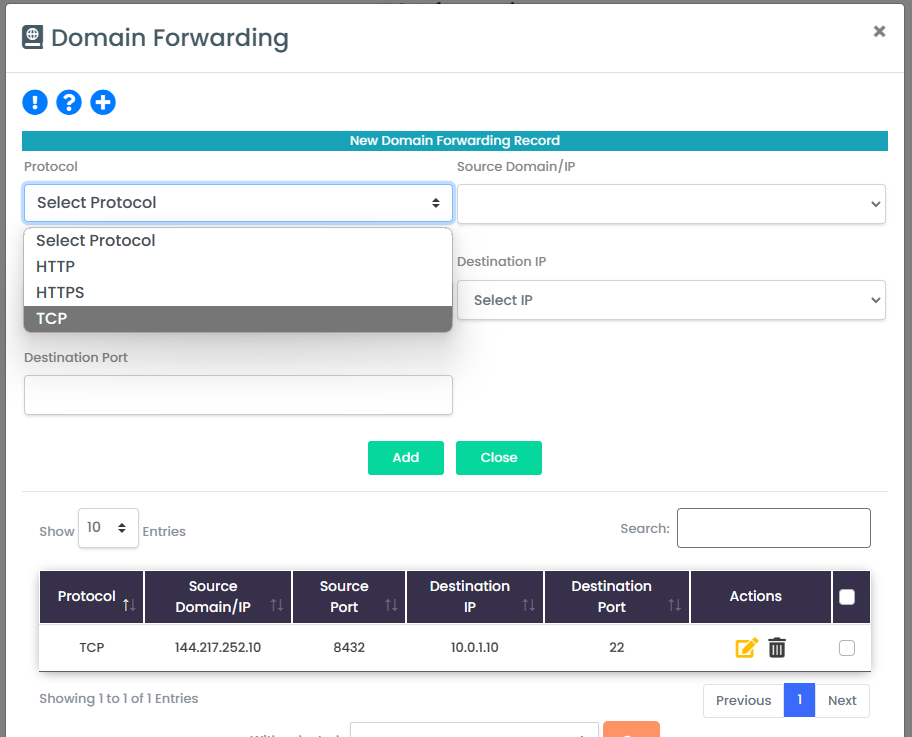
- Preencha os campos "Source Domain/IP" com a primeira opção de endereço IP que irá aparecer, e o "Destination IP" com o IP interno do VPS.
Importate:
Source Domain/IP: trata-se do IP publico, que será liberado para a internet acessar o seu VPS. Portanto guarde esse endereço IP.
Destination IP: trata-se do IP privado do seu VPS, esse IP não está acessível pela internet, mas é para ele que o redirecionamento será feito.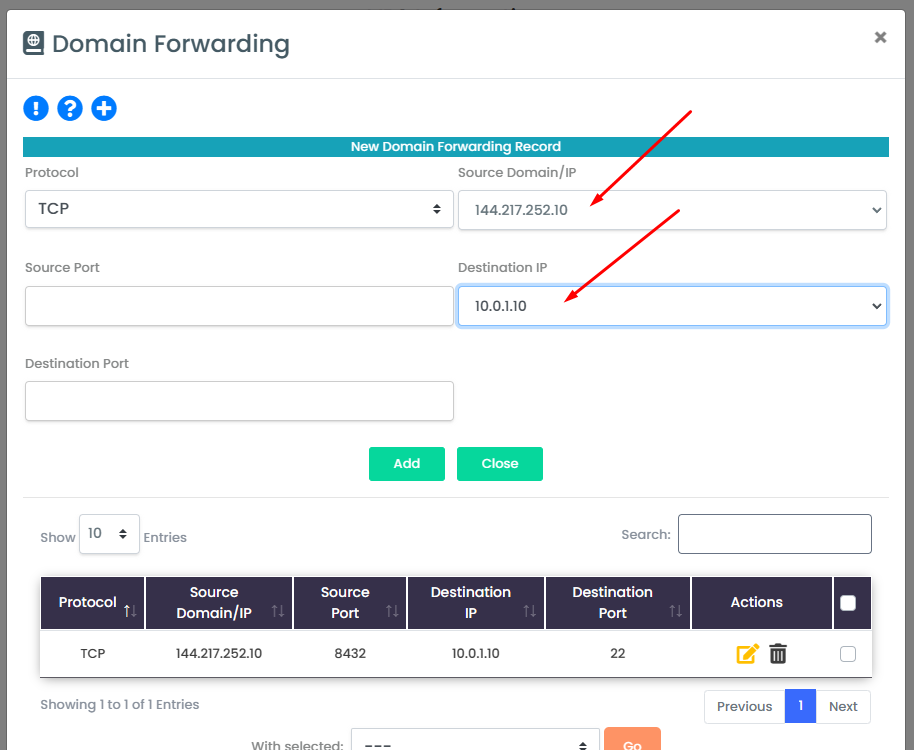
- Em "Source Port" preencha a porta externa, a porta que será liberada para a internet.
Nesse exemplo vamos redirecionar a porta 8596 para a porta 3306 do nosso VPS. É possível que nem todas as portas estejam disponíveis aqui, portanto caso a porta digitada não esteja disponível, troque-a para uma outra porta.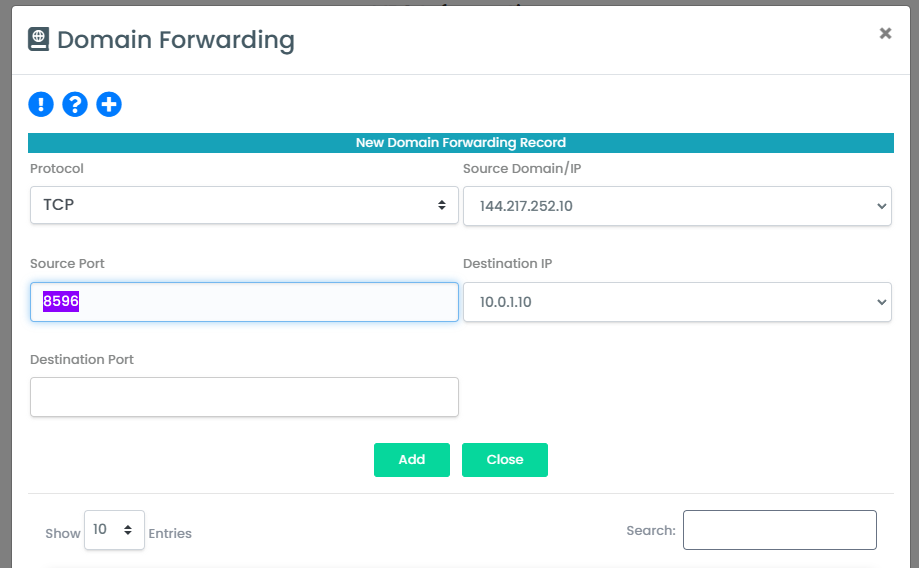
- Agora em Destination Port, preencha a porta que você deseja acessar do seu VPS.
Nesse exemplo, estamos liberando a porta 3306 para a internet.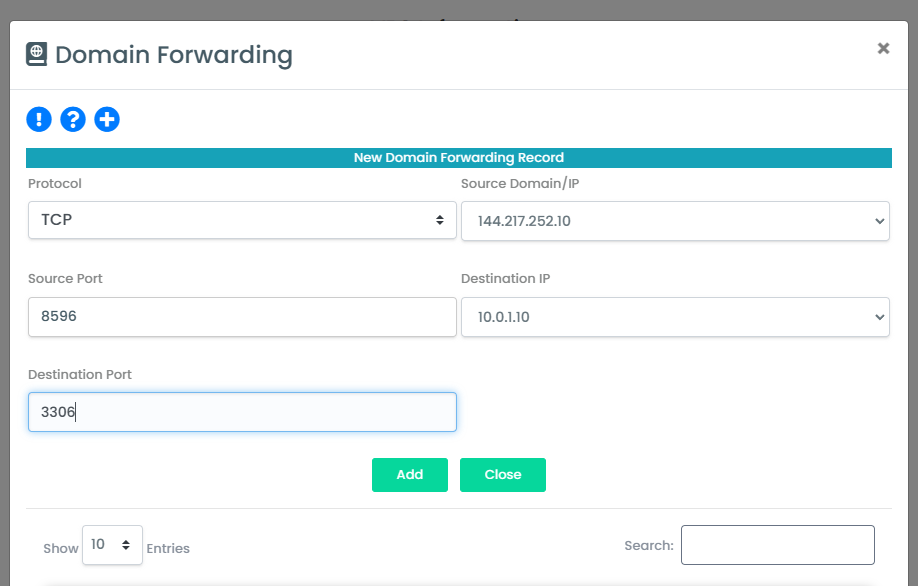
- Clique no botão "Add" para salvar a regra.
- Após isso, sua regra de TCP Forwarding deverá aparecer na lista, conforme o print abaixo. Isso significa que o redirecionamento da porta.
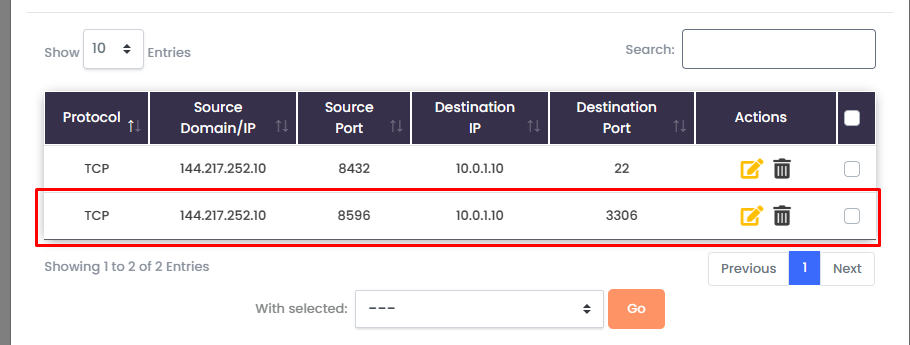
Após realizar essas configurações, o IP e porta publicas (Source) estarão prontos para se usados para comunicação pública com o seu VPS.
Se encontrar qualquer dificuldade ou problema na realização dos passos desse tutorial, você poderá entrar em contato com o nosso suporte.